Reklama
Zdá sa, že Evernote dostáva ďalšie vylepšenia ako každý druhý mesiac. Niektoré z nich sú ticho prepustené, zatiaľ čo iné sú vysoko očakávané ťažkými používateľmi Evernote. Odkedy som písal svoj posledný článok o Evernote's nové vylepšenia dizajnu a ukladania súborov 4 tipy, ako vyťažiť maximum z EvernoteSpoločnosť Evernote môže robiť viac, ako si uchovávať poznámky a spravovať informácie. So správnymi nástrojmi, aplikáciami Evernote a rozšíreniami prehliadača môžete zmeniť produkt Evernote na kompletný systém produktivity. Čítaj viac , populárny prenosný počítač získal dôležité nové funkcie, medzi inými aj Pripomienky, zvýraznenie a prísnejšie zabezpečenie predplatiteľov.
Ak ste v spoločnosti Evernote nováčikom, stiahnite si bezplatný PDF Mark O'Neill, Ako používať Evernote: The Missing Manual 4 tipy, ako vyťažiť maximum z EvernoteSpoločnosť Evernote môže robiť viac, ako si uchovávať poznámky a spravovať informácie. So správnymi nástrojmi, aplikáciami Evernote a rozšíreniami prehliadača môžete zmeniť produkt Evernote na kompletný systém produktivity. Čítaj viac
dostať sa na rýchlosť. A ak ste vlastníkom iPhone alebo iPadu, už som vysvetlil prečo Evernote je nevyhnutnou aplikáciou pre iPhone a iPad. Evernote: Musí mať aplikáciu pre iPhone a iPad [iOS]V posledných niekoľkých mesiacoch prešli verzie systému Evernote pre iOS výrazným prepracovaním ich používateľské rozhrania, ktoré úzko odrážajú dizajn a vlastnosti náprotivku webu a počítačov Mac aplikácie. Pridali sme ... Čítaj viacTento článok je založený na mojom používaní programu Evernote pre systémy Mac OS X a iOS. Zvýraznené funkcie ešte nemusia byť k dispozícii pre verzie Evernote pre Windows a Android.
Vstavaný zvýrazňovač
Zavolajte mi starú školu, ale napriek tomu by som rád čítal text, ktorý som čítal, pretože je to skvelý spôsob, ako si neskôr skontrolovať obsah. V najnovšej verzii aplikácie Evernote 5.2.1 je v editore panela nástrojov vstavaná zvýrazňovacia jednotka. Zobrazí sa iba vtedy, keď kliknete na poznámku.
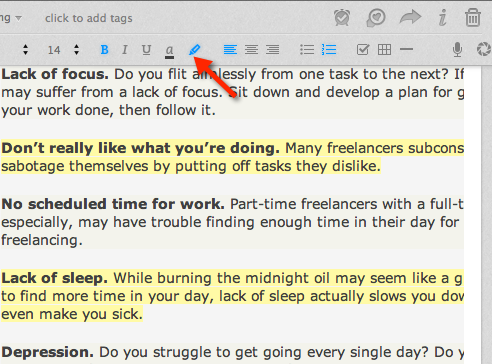
Ak ho chcete použiť, vyberte nejaký text a kliknite na tlačidlo zvýrazňovača, ktoré je umiestnené vedľa nástrojov štýlového formátu. Namapoval som klávesovú skratku (Formát> Štýl> Zvýrazniť) až BetterTouchTool Staňte sa používateľom Power Trackpad s BetterTouchToolJe to užitočné najmä pre používateľov počítačov Mac, ktorí robia veľa práce v aplikáciách ako iPhoto alebo Aperture alebo ktorí surfujú po webe. Čítaj viac aby som mohol aktivovať zvýrazňovač bez toho, aby som musel zdvihnúť prst z trackpadu. Zvýrazňovač je k dispozícii iba vo verzii Evernote pre počítače Mac.
Integrácia aplikácie Skitch
Spoločnosť Evernote získala editor obrázkov Skitch už v roku 2011 a teraz je integrovaná s programom Evernote for verzie Mac aj iOS, ktoré umožňujú používateľom otvárať poznámky a označovať ich na externom disku aplikácie. V skutočnosti Evernote vytvorí kópiu vybranej poznámky vo formáte PDF, takže vaša pôvodná zostane neporušená.
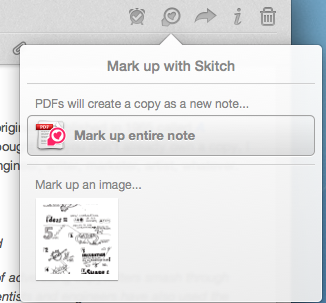
Ikona Skitch sa objaví na paneli nástrojov každej otvorenej noty. Budete si samozrejme musieť stiahnuť verzie Skitch pre Mac a iOS, pretože nie je zabudovaná do programu Evernote.
pripomenutie
Pripomenutie bolo pre Evernote veľmi žiadanou funkciou a nakoniec sa objavilo v máji. Môžete pridať pripomienku ku ktorejkoľvek poznámke a dokonca môžete dostávať e-mailové upozornenia na nastavené budíky. Zoznam pripomienok spoločnosti Evernote si môžete prezerať a triediť podľa Nadchádzajúce pripomienky alebo Nedávno dokončené pripomenutia.
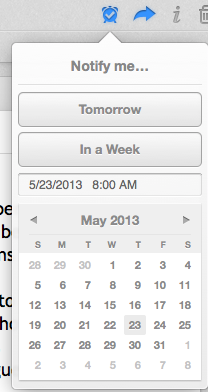
Pripomienky sú skutočne užitočnou funkciou, najmä ak Evernote používate ako priečinok na súbory pre svoje projekty, stretnutia a ďalšie aktivity.
Poznámka: Odkazy
Prepojenie na poznámky nemusí byť v službe Evernote novou funkciou, ale niektorí používatelia ju možno nevedia. Interný odkaz na poznámku môžete skopírovať tak, že naň kliknete pravým tlačidlom myši, keď je v poznámke Zobrazenie karty a výber Kopírovať odkaz na odkaz v rozbaľovacej ponuke. Potom môžete vložiť odkaz do inej poznámky pre rýchlu orientáciu.
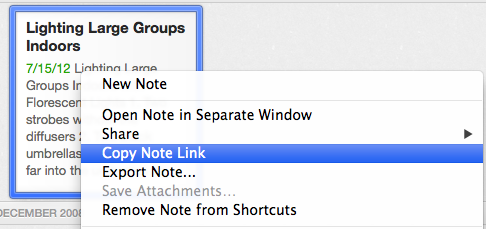
Nezabudnite, že odkaz na poznámku je lokálny pre notebook, na ktorom bol skopírovaný, a preto nebude synchronizovaný s inými zariadeniami. Poznámku môžete zdieľať navonok kliknutím na ikonu zdieľanie na paneli nástrojov spoločnosti Evernote.
Zlúčiť poznámky
Ďalšou funkciou, ktorú možno nepoznáte, je možnosť zlúčiť dve alebo viac poznámok, čo sa vykonáva výberom a kliknutím pravým tlačidlom myši (v Zobrazenie karty) v poznámkach, ktoré chcete zlúčiť, a potom vyberte Zlúčiť poznámky v rozbaľovacej ponuke.
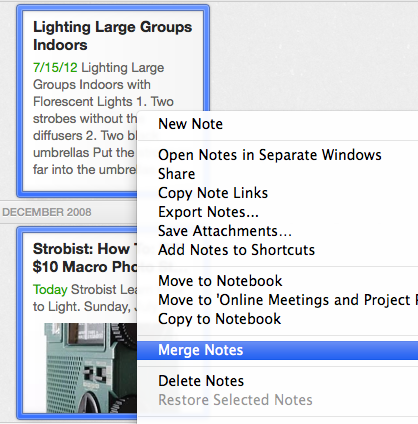
Vybraté bankovky sa spoja do jednej a názov prvej vybranej bankovky sa použije pre novú kombinovanú bankovku. Názvy ostatných poznámok budú zvýraznené modrou farbou, čo znamená, že boli zlúčené. Táto funkcia neexistuje vo verziách Evernote pre iOS. Ďakujeme Jasonovi Frascovi za upozornenie na túto funkciu vo svojom blogu.
Obľúbené položky v aplikácii Evernote iOS
Verzia systému Evernote pre Mac vám umožňuje pridávať poznámky k a skratky zoznam na paneli bočného panela. Vo verzii Evernote pre iOS môžete označiť hviezdičkou jednotlivé poznámky, aby sa mohli pridať na túto novú stránku.
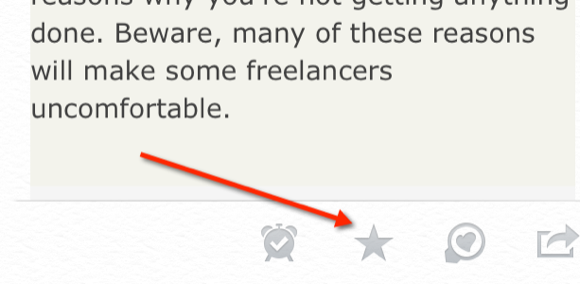
Keď otvoríte poznámku, teraz môžete klepnúť na ikonu hviezdičky v dolnej lište ponuky poznámky. V spodnej časti hlavnej stránky Evernote sa objaví karta s hviezdičkou a kliknutím na ňu zobrazíte všetky svoje položky označené hviezdičkou.
Prístupový kód pre prémiových používateľov
Ak ste predplatiteľom služby Evernote pre firmy Premium alebo Business, teraz môžete do verzie aplikácie pre iOS pridať zámok s prístupovým kódom. Môžete to povoliť klepnutím na ikonu profilu v ľavom hornom rohu a potom podľa pokynov na pridanie a povolenie prístupového kódu.
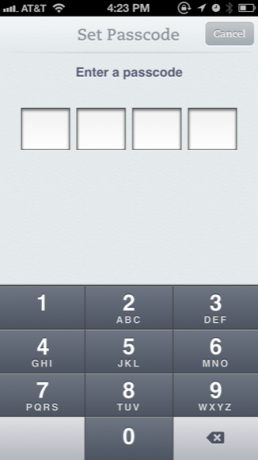
Užitočné aktualizácie
Vyššie uvedené funkcie výrazne vylepšili spôsob, akým používam Evernote vo svojom každodennom pracovnom toku. Nepochybujem o tom, že v najbližších mesiacoch sa pridá niekoľko ďalších nových nástrojov a nástrojov. Dajte nám vedieť, aké ďalšie funkcie by ste chceli pridať. A ak hľadáte ďalšie nápady, ako využiť Evernote na svojom zariadení so systémom iOS, prečítajte si môj článok o piatich výkonných aplikáciách na export a import obsahu do svojho Evernote.
Považujete niektorú z týchto funkcií za užitočnú? Používate Evernote alebo niečo iné? Pridajte svoje myšlienky do komentárov nižšie.
Bakari je spisovateľ a fotograf na voľnej nohe. Je to dlhoročný užívateľ Macu, fanúšik jazzovej hudby a muž rodiny.